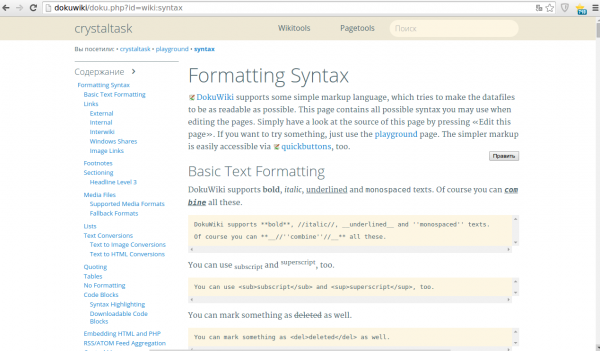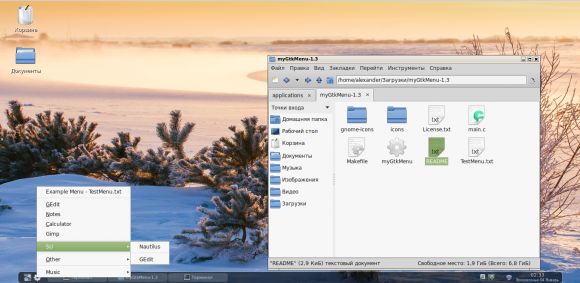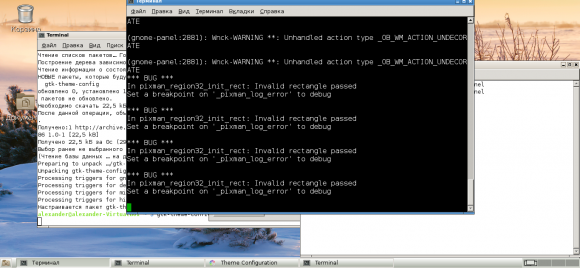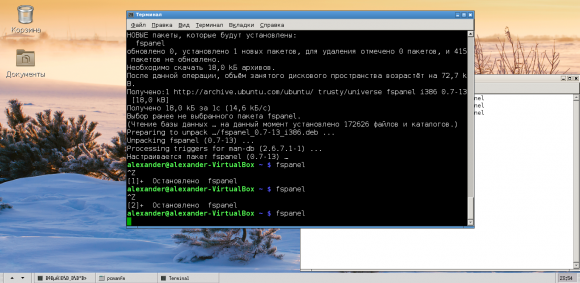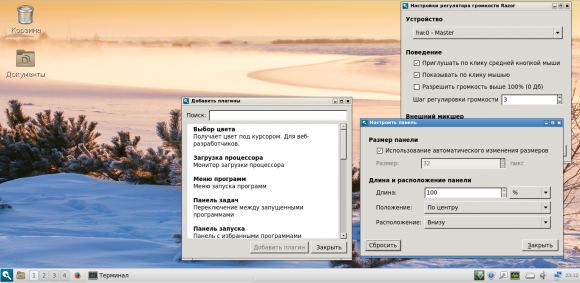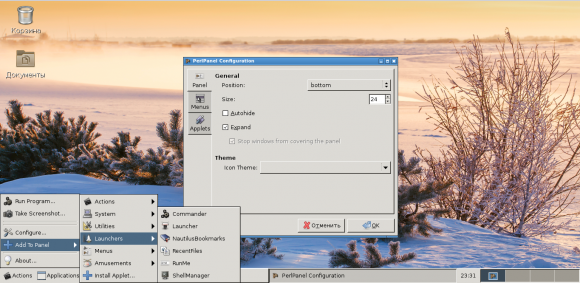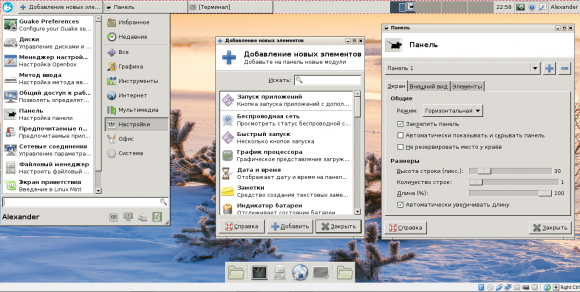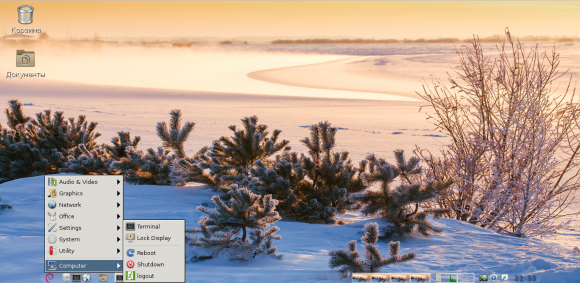Пост для памяти.
Мой конфиг Conky (найденный в интернет и адаптированный для себя):
#http://vsechto.blogspot.com.tr/2014/10/conky.html
double_buffer yes
own_window yes
own_window_type override
own_window_transparent yes
background false
alignment top_right
default_color orangered
draw_borders no
use_xft yes
xftfont Terminus:size=12
gap_x 30
gap_y 30
TEXT
${color white}Дата-Время:$alignr${time %d/%m/%Y %R}
${color white}День:$alignr${execi 1 date '+%A'}
${color darkslateblue}Время работы:$color$alignr$uptime
${color darkslateblue}RAM Usage:$color$alignr$mem | $memmax - $memperc%
${color darkslateblue}Swap Usage:$color$alignr$swap | $swapmax - $swapperc%
${color darkslateblue}CPU Usage:$color$alignr$cpu%
${color darkslateblue}Processes:$color$alignr$processes${color orangered} Running:$color$running_processes
${color white}
${fs_used /}/${fs_size /} ${fs_bar /}
#${color darkslateblue}Networking:
#Up:$color$alignr${upspeed eth0}$color
#${color darkslateblue}Down:$color$alignr${downspeed eth0}${color darkslateblue}
#Total Up:$color$alignr${totalup eth0}${color darkslateblue}
#Total Down:$color$alignr${totaldown eth0}
${color darkslateblue}Networking WIFI:
Up:$color$alignr${upspeed wlan0}$color
${color darkslateblue}Down:$color$alignr${downspeed wlan0}${color darkslateblue}
${color darkslateblue}Name$alignr PID CPU% MEM%
${color springgreen}${top name 1}$color$alignr${top pid 1}${top cpu 1} ${top mem 1}
${color springgreen}${top name 2}$color$alignr${top pid 2}${top cpu 2} ${top mem 2}
${color springgreen}${top name 3}$color$alignr${top pid 3}${top cpu 3} ${top mem 3}
${color springgreen}${top name 4}$color$alignr${top pid 4}${top cpu 4} ${top mem 4}
${color springgreen}${top name 5}$color$alignr${top pid 5}${top cpu 5} ${top mem 5}
${color springgreen}${top name 6}$color$alignr${top pid 6}${top cpu 6} ${top mem 6}
${color springgreen}${top name 7}$color$alignr${top pid 7}${top cpu 7} ${top mem 7}
${color springgreen}${top name 8}$color$alignr${top pid 8}${top cpu 8} ${top mem 8}
${color springgreen}${top name 8}$color$alignr${top pid 9}${top cpu 9} ${top mem 9}
${color springgreen}${top name 8}$color$alignr${top pid 10}${top cpu 10} ${top mem 10}
Мои доработки - минимальны. Вставил туда блок с WiFi ... и все.
Просто, основные параметры показывает - ровно то, что мне надо.
Получилось так: